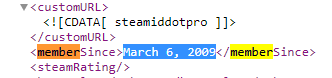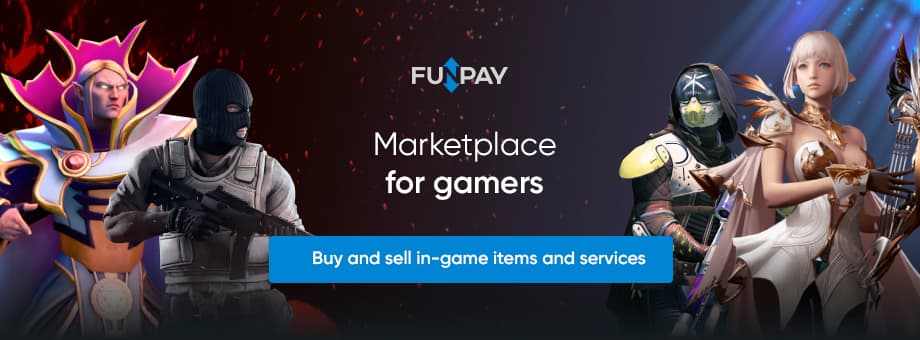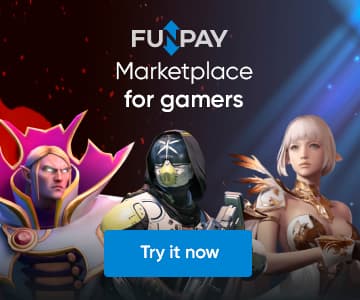Câți ani are contul Steam
Vă întrebați de cât timp sunteți pe Steam? Sau vrei să știi care dintre prietenii tăi este cel mai vechi - dar nu găsești data creării Steam
Verificați Vârsta contului Steam
Cea mai rapidă cale este să vă vedeți profilul pe site-ul de căutare SteamID Pentru a face acest lucru:
- Conectați-vă la contul dvs. la steamcommunity.com
- Faceți clic pe avatar în colțul din dreapta sus al paginii pentru a deschide profilul.
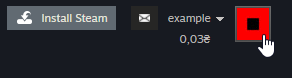
- Luați un link către Steam din bara de adrese:

- Introduceți în câmpul de căutare de pe pagina principală a SteamID Finder :
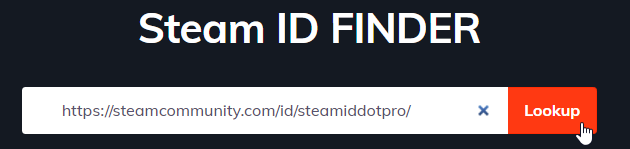
- Bucurați-vă de rezultatele căutării dvs. :)
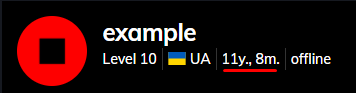
Această metodă nu funcționează dacă profilul Steam este privat . Cum îmi fac public profilul public? Meniul „Editați profilul” -> „Confidențialitate” -> „Profilul meu” și selectați „Public”.
Obțineți Steam verificarea insignei de ani de service
Dacă contul dvs. este mai vechi de un an, puteți afla data creării acestuia folosind „Insigne” din meniul principal al profilului dvs. Glisați cursorul peste pictograme și una dintre ele va afișa data înregistrării. 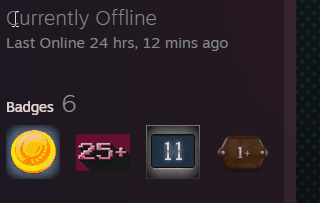
Găsiți Steam prin „Cod sursă”
Dacă nu găsiți insigna, iar serviciul nostru excelent cu informații detaliate despre cont nu a fost adăugat la marcaje - puteți găsi data creării contului într-un fel de „cod sursă” al paginii.
Pentru a face acest lucru:
- În bara de adrese către linkul către profilul dvs. adăugați linia „? Xml = 1” și apăsați Enter.

- Apăsați CTRL + F și scrieți „membru”. Data creării contului dvs. va fi între etichete, ca în exemplul de mai jos.